1.概述编辑
1.1 应用场景
多层饼图指的是具有多个层级,且层级之间具有包含关系的饼状图表。
多层饼图适合展示具有父子关系的复杂树形结构数据,如区域数据,公司上下层级等等。
注意:目前多层饼图只适用于数据全部为正数,如果出现负数,会当成正数聚合使用,请谨记!
多层饼图展示效果如下图所示:
1.2 图表特点
优点:
缺点:
2. 属性介绍编辑
2.1 类型
以单元格元素或悬浮元素插入图表时,图表类型选择多层饼图,如下图所示:
2.2 数据
多层饼图数据绑定的详细介绍可以参见文档:图表数据。
2.3 样式
多层饼图样式设计的详细介绍可以参见文档:图表样式。
2.4 特效
多层饼图特效设置的详细介绍可以参见文档:图表特效。
3. 示例编辑
3.1 报表设计
3.1.1 准备数据
新建工作薄,添加内置数据集 ds1,如下图所示: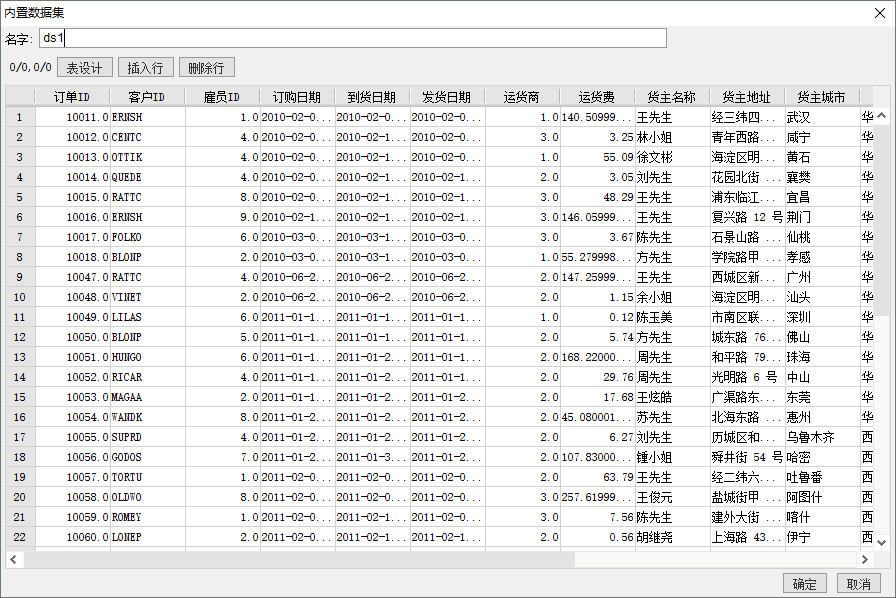
3.1.2 插入图表
合并一片区域单元格,右键选择 A1 单元格,点击单元格元素>插入图表>多层饼图,如下图所示:
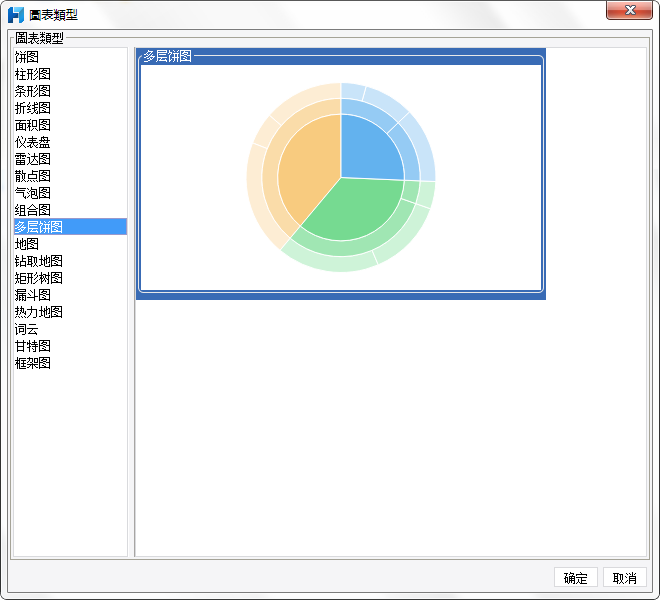
3.1.3 数据绑定
选中图表,在右侧图表属性表中选择图表属性表-数据,因为这里使用的多层饼图,层级数为 3,层次分别对应货主地区、货主省份、货主城市,值为运货费,如下图所示: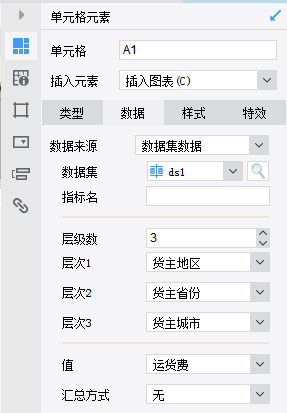
3.1.4 样式设计
选中图表,在右侧图表属性表中选择图表属性表-样式>标签,为了清楚的显示饼图对应的系列,可以使用牵引线显示,具体设置如下图:
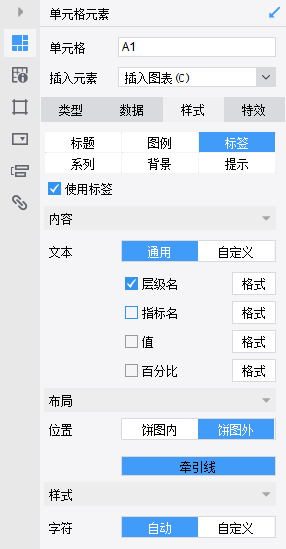
注:多层饼图的牵引线设置/标签显示在外部只对最外层生效,内部层级标签强制显示在内部。
在右侧图表属性表中选择 图表属性表-样式>系列,默认无内径,开启钻取
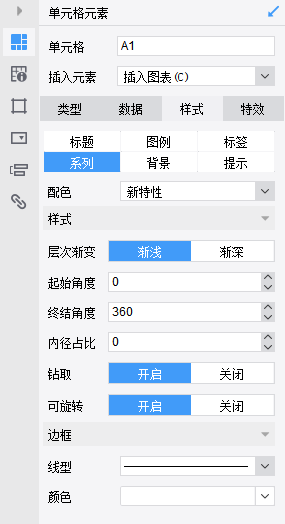
注:当设置内径时,去除内径大小外,所有的层级均分整体半径
保存预览模板,点击华中,钻取到如下图层:
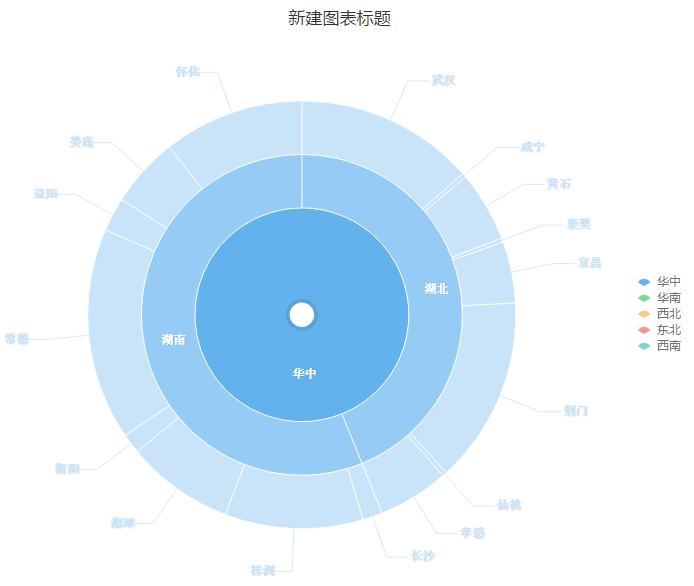
注:钻取之后,无论是否设置了内径,中间的饼图半径占整体半径的 50%,其余层级均分剩余的半径。
注:点击中心白色圆圈,即可返回上一层。
按照需要可在图表属性表中进一步设置图表样式,例如设置标题,坐标轴标题,字体大小颜色,图例,系列配色,这里不再一一介绍
标签和提示选择自定义时,多层饼图支持新增参数 this.level,最内层 level 为 1,其余 level 值分别对应当前层级。
注:此功能从 2017.04.20 的 JAR 包和 V8.5.0 版的新图表插件开始支持
3.2 效果预览
1)PC端
保存模板,点击表单预览,效果如下图所示:
2)移动端
4. 模板下载编辑
已完成模板可参考%FR_HOME%\webapps\webroot\WEB-INF\reportlets\doc\Advanced\Chart\MultiLevelPie\MultiLevelPie.cpt
点击下载模板:
5. 层级序号钻取示例编辑
增加超级链接时,参数传递可选择的值也新增“层级序号”选项。
5.1 报表设计
5.1.1 数据准备
新建工作簿,添加内置数据集 ds1: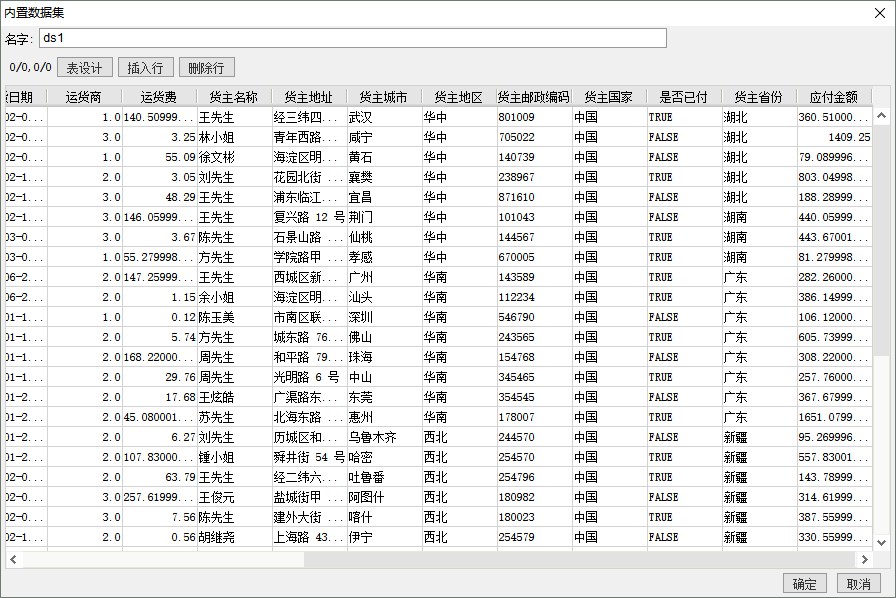
5.1.2 报表设计
5.1.3 数据绑定
插入三张柱形图,图表数据如下:
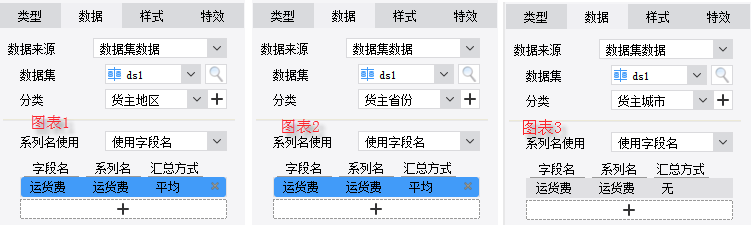
5.1.4 条件属性设置
分别给三张图添加条件属性: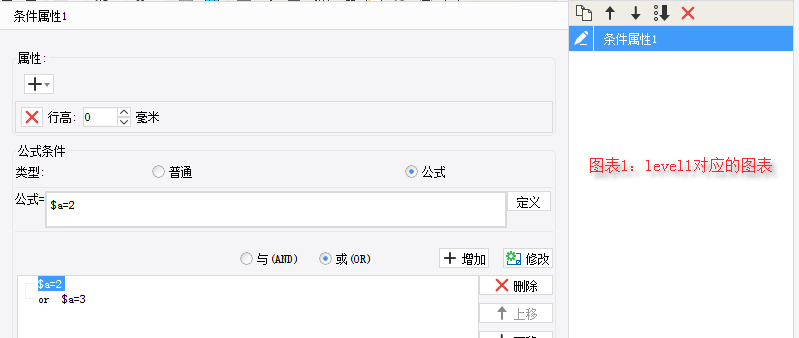
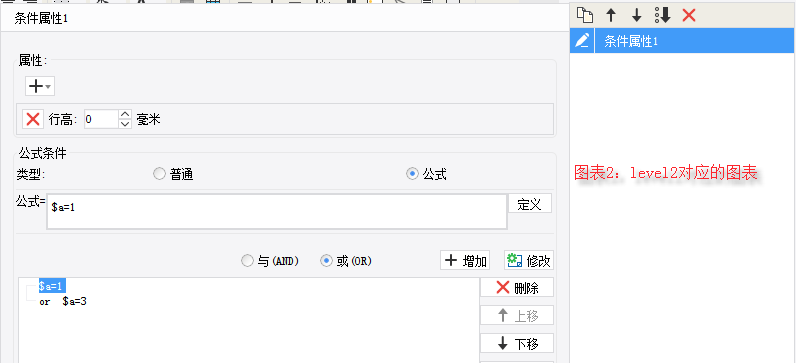
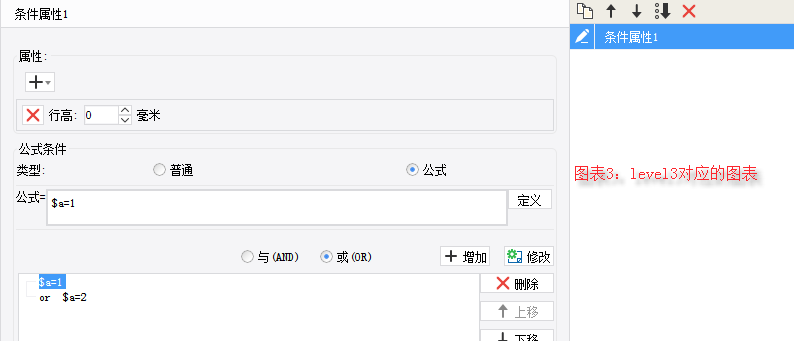
5.2 饼图超链设置
选择图表属性表-特效>超级链接,选择网络报表,设置如下: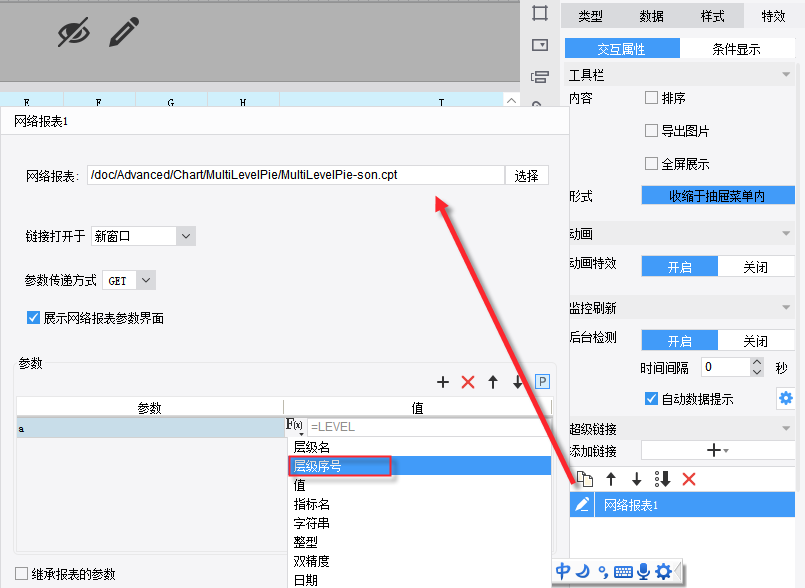
5.3 效果预览
1)PC端
保存模板,点击表单预览,点击对应层级显示该层级的运货费柱形图:
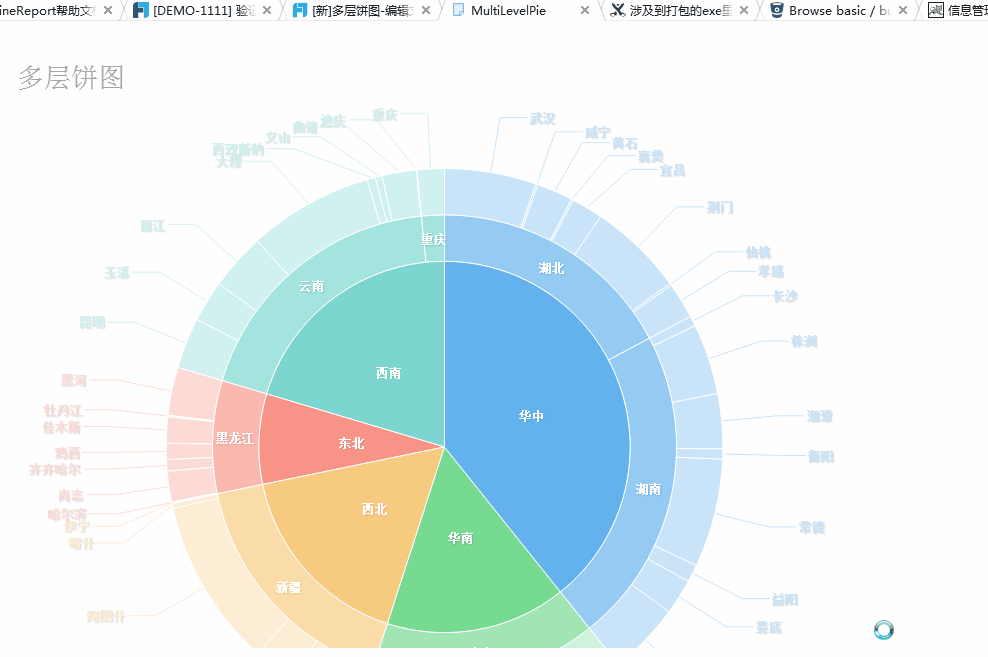
2)移动端
5.4 模板下载
点击下载模板:

